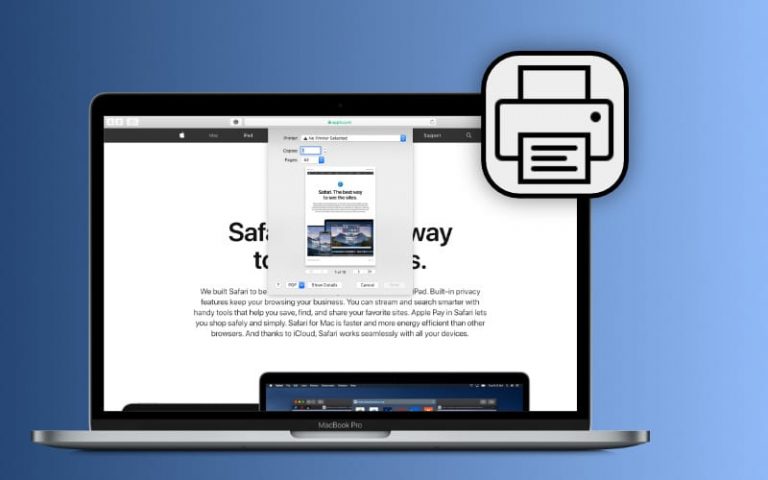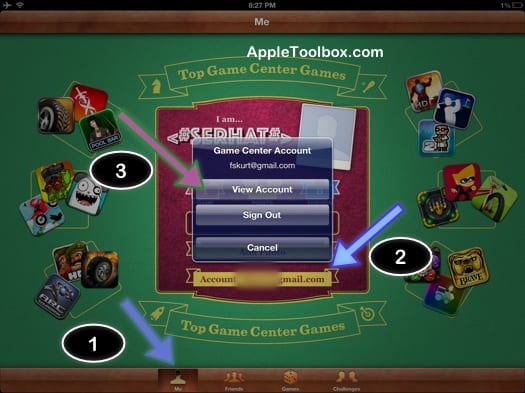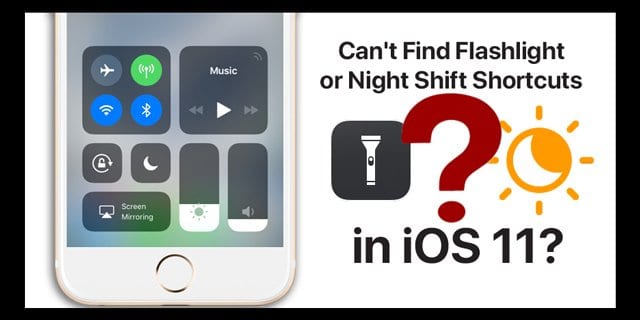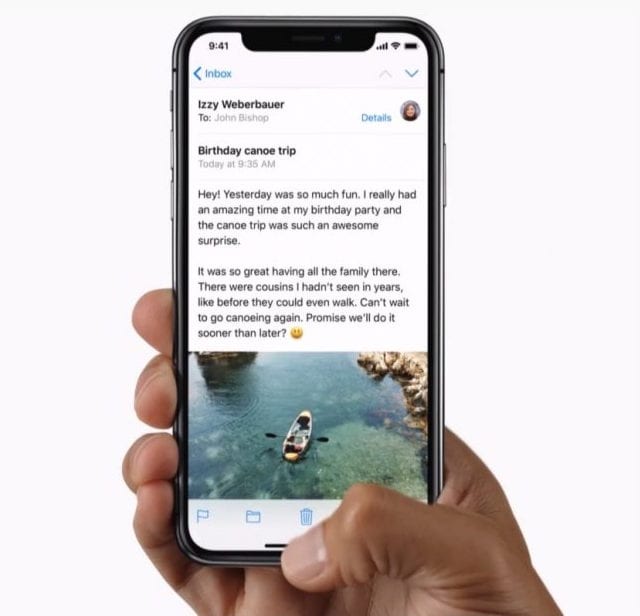Больше нет iTunes. Как использовать Finder в macOS Catalina для синхронизации и восстановления iPhone
В этой короткой статье мы даем вам обзор этих новых функций Finder в macOS Catalina. Core iTunes был заменен новой музыкой, подкастами и Apple TV на Mac.
Связанный:
Большая часть старых функций iTunes перенесена в приложение Finder.
Где находится подключенный iPhone в новом приложении Finder?
Ваш подключенный iPhone доступен через приложение Finder на MacBook.
Подключив iPhone к MacBook под управлением macOS Catalina, откройте приложение Finder.
Здесь вы найдете подключенный iPhone под ‘Локации‘на левой панели. Когда вы прокрутите вниз на левой панели Finder до «Locations», вы увидите здесь свое устройство iPhone или iPad.
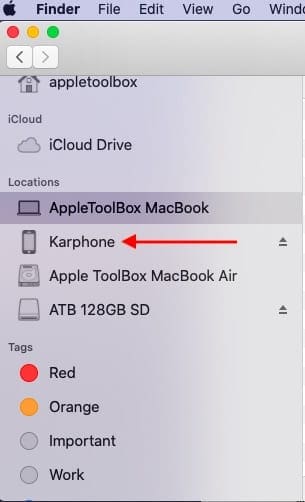
Как синхронизировать ваш iPhone в macOS Catalina
Вы можете синхронизировать весь iPhone или iPad или выбрать синхронизацию выборочно, используя различные вкладки в Finder.
Обратите внимание, что вы также можете выборочно синхронизировать свой контент, такой как музыка, по плейлисту или исполнителям, а не всей музыкальной библиотеке, просматривая различные вкладки (рассмотренные далее в статье).
Используйте Finder для восстановления вашего iPhone в macOS Catalina
Finder также предоставляет пользователям возможность восстанавливать свой iPhone или iPad во многом аналогично функции восстановления, аналогичной старому iTunes.
- Щелкните вкладку «Общие» на экране описания iPhone в Finder.
- Затем вы можете нажать «Восстановить iPhone», чтобы начать
- Подтвердите, если вам нужно сделать резервную копию вашего iPhone перед восстановлением
- Подтвердите, готовы ли вы стереть данные с iPhone, нажав «Восстановить».
- Это запустит процесс восстановления вашего iPhone.
Возможности macOS Catalina Finder для отмены функциональности iTunes
Когда вы подключаете свой iPhone к Mac, работает macOS Catalina, вы также сможете получить доступ к функциям резервного копирования из приложения Finder.
Отсюда вы можете настроить iPhone на автоматическое резервное копирование, выбрав Резервное копирование из iCloud или с компьютера.
Как и в случае со старым iTunes, вы можете проверить и применить новое обновление iOS из приложения Finder на вашем MacBook, нажав ‘Проверить наличие обновлений‘
Раздел Finder для подключенного iPhone или iPad имеет следующие ключевые вкладки:
Это определенно отличается от того, что было в iTunes, но оно более простое и интуитивно понятное в использовании. определенно потребуется некоторое время, чтобы приспособиться к этим новым функциям Finder в macOS Catalina.
Восстановление и резервное копирование устройства iOS 13 со старой версией macOS
Многие пользователи, как правило, обновляют свои iPhone и iPad до последней версии операционной системы, но оставляют MacBook на более старой macOS.
- Что произойдет, если на вашем iPhone установлена iOS 13, а на MacBook установлена более старая версия macOS, например High Sierra или macOS Mojave?
- Можете ли вы сделать резервную копию и восстановить свой iPhone или iPad?
Не проблема.

Мы протестировали iPhone X под управлением iOS 13 с macOS Mojave и успешно выполнили резервное копирование.
ITunes на старых версиях macOS работает как задумано с iOS 13, позволяя создавать резервные копии и восстанавливать данные на iPhone и iPad.
Также потребуется некоторое время, чтобы понять, как старые настраиваемые рингтоны будут работать с точки зрения синхронизации.
Если щелкнуть в любом месте окна Finder в macOS Catalina, вы увидите «Импорт с iPhone или iPad», который позволяет вам делать фотографии и сканировать документы на вашем устройстве, а затем делать их доступными на вашем Mac.
Эта функция не нова, поскольку она также была доступна в macOS Mojave.
Мы планируем держать вас в курсе, поскольку мы работаем с будущими версиями macOS Catalina. macOS Catalina будет доступна для публичного выпуска осенью 2019 года.